許多win10用戶有時會遇到一個問題,在運行應用程序時,出現“應用程序的並行配置不正確”的錯誤提示,對於造成該錯誤提示的原因無法使因為Windows Modules Installer啟動項出現錯誤造成的,對於該問題我們大可不必擔心,是有辦法解決的,下面小編就為大家帶來了解決應用程序的並行配置不正確的方法,有需要的可看下。
錯誤表現方式

提示“應用程序無法啟動,因為應用程序的並行配置不正確。請參閱應用程序事件日志,或使用命令行sxstrace.exe工具”。
解決方法一1、開始 - 運行(輸入services.msc)- 確定或回車,打開:服務(本地);
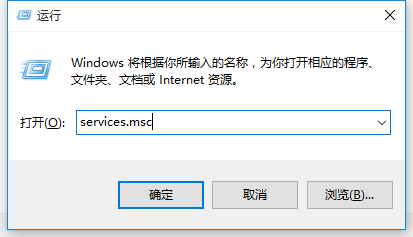
2、我們在服務(本地)窗口找到:Windows Modules Installer服務,查看是否被禁用;
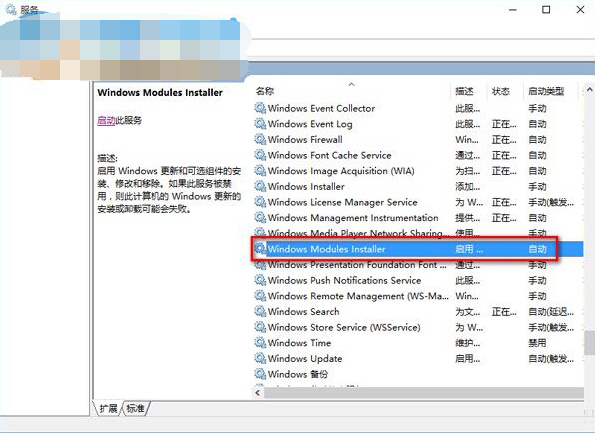
3、如果Windows Modules Installer服務被禁用,我們必須把它更改為啟用 - 手動,重啟計算機,再安裝應用程序。
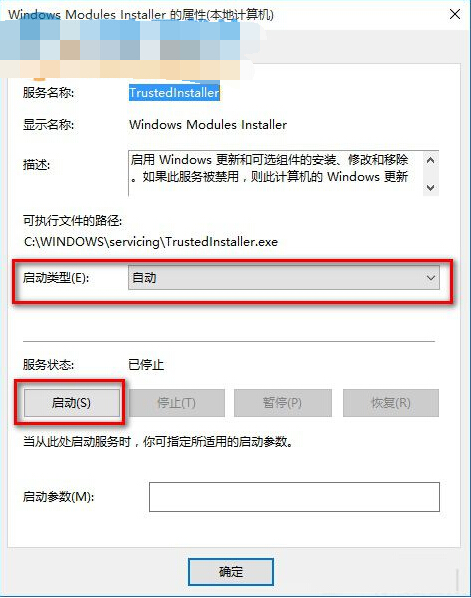
解決方法二如果還是出現上述錯誤,那就是我們的系統缺少Microsoft Visual C++ 20XX(運行庫)文件。
Microsoft Visual C++ 20XX(運行庫)(XX表示:05、08、10)安裝完成後,重啟計算機,再安裝應用程序。
通過上述量中方法我們就能夠完美解決運行程序出現”應用程序的並行配置不正確“的錯誤提示了